Selon Microsoft, Power Bi est un service d’analyse destiné à la création de rapports et de requêtes. L’utilisation de cet outil facilite la modélisation des données, ce qui simplifie les analyses et les prises de décisions. Vous envisagez une mise en place de Power Bi Desktop pour l’exploiter au sein de votre structure ? Voici un guide Power Bi pour les nuls.
Qu’est-ce que Microsoft Power BI ?
Tout d’abord, une courte présentation s’impose : Depuis plusieurs années, Power BI s’impose comme un outil clé de la visualisation de données. Il s’agit souvent de la porte d’entrée dans la Power Platform, car son utilisation parait moins abstraite au premier abord, pour les nouveaux utilisateurs.
Par son interface – assez proche de la suite office – et son langage low code, sa prise en main est rapide, et permet rapidement d’avoir des résultats satisfaisants. Ses points forts ? Le langage Dax est très proche d’Excel en termes de syntaxe, l’interactivité des rapports bat n’importe quel tableau croisé dynamique, et il dispose de centaines de connecteurs vers les sources de données.
On pourrait également citer la facilité de partage des rapports, ou encore la sécurité au niveau des lignes, mais pour l’instant concentrons-nous sur la première étape : comment l’installer ?
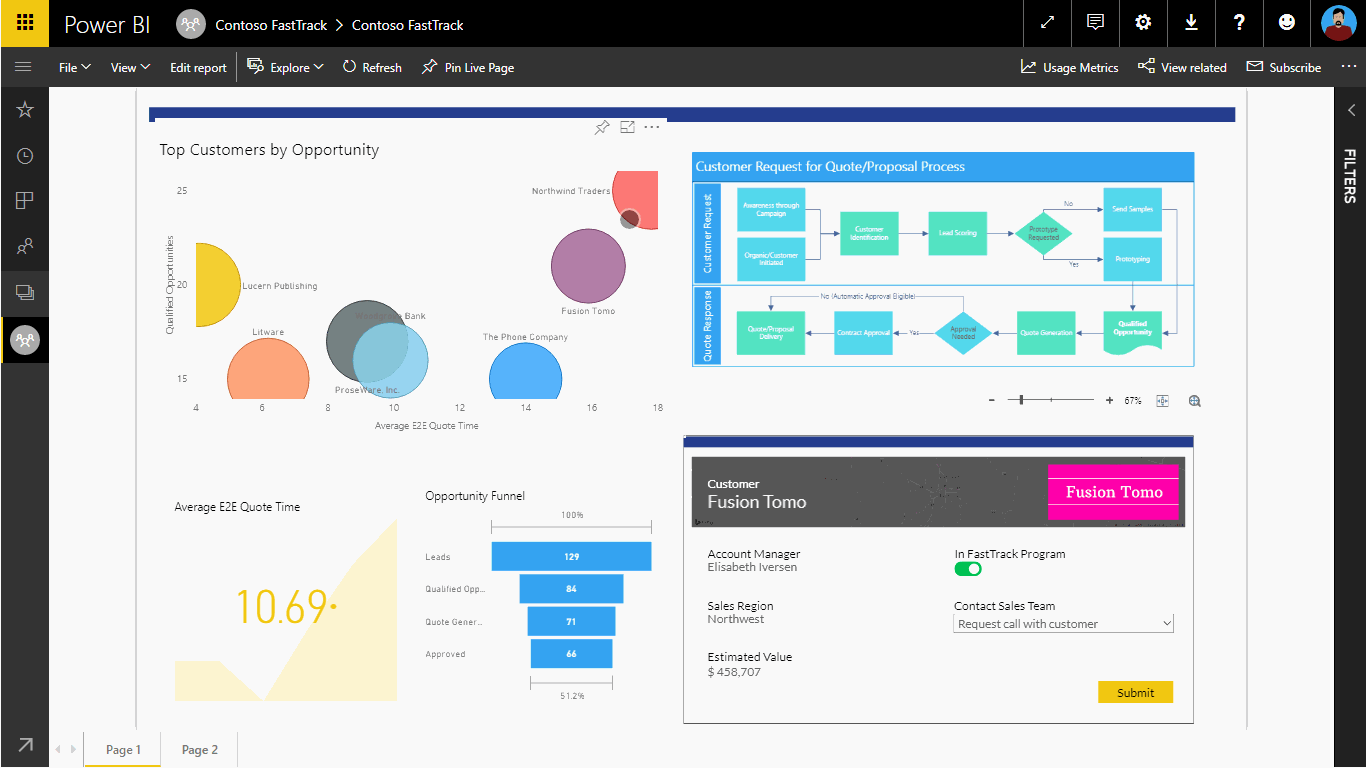
Télécharger Power BI avec le Microsoft Store
La méthode la plus simple est de passer par le Microsoft store. Ceci est d’autant plus simple, car vous n’aurez pas besoin des droits administrateurs pour valider l’installation.
Procédure d’installation
1. Lancez le Microsoft Store et cherchez « Power BI Desktop »
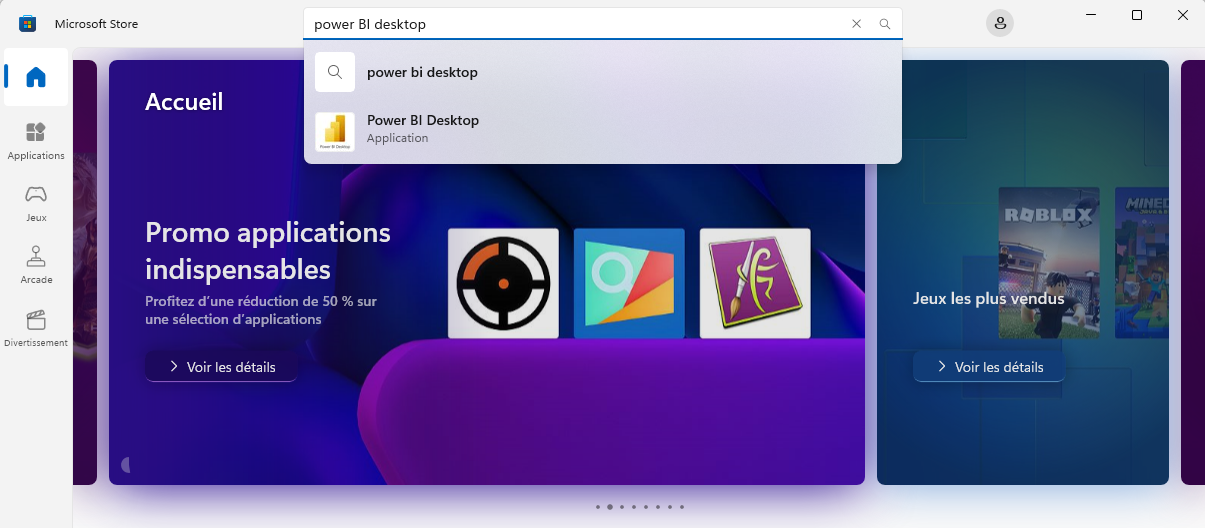
2. Cliquez sur l’icône de l’application, pour arriver sur la page suivante
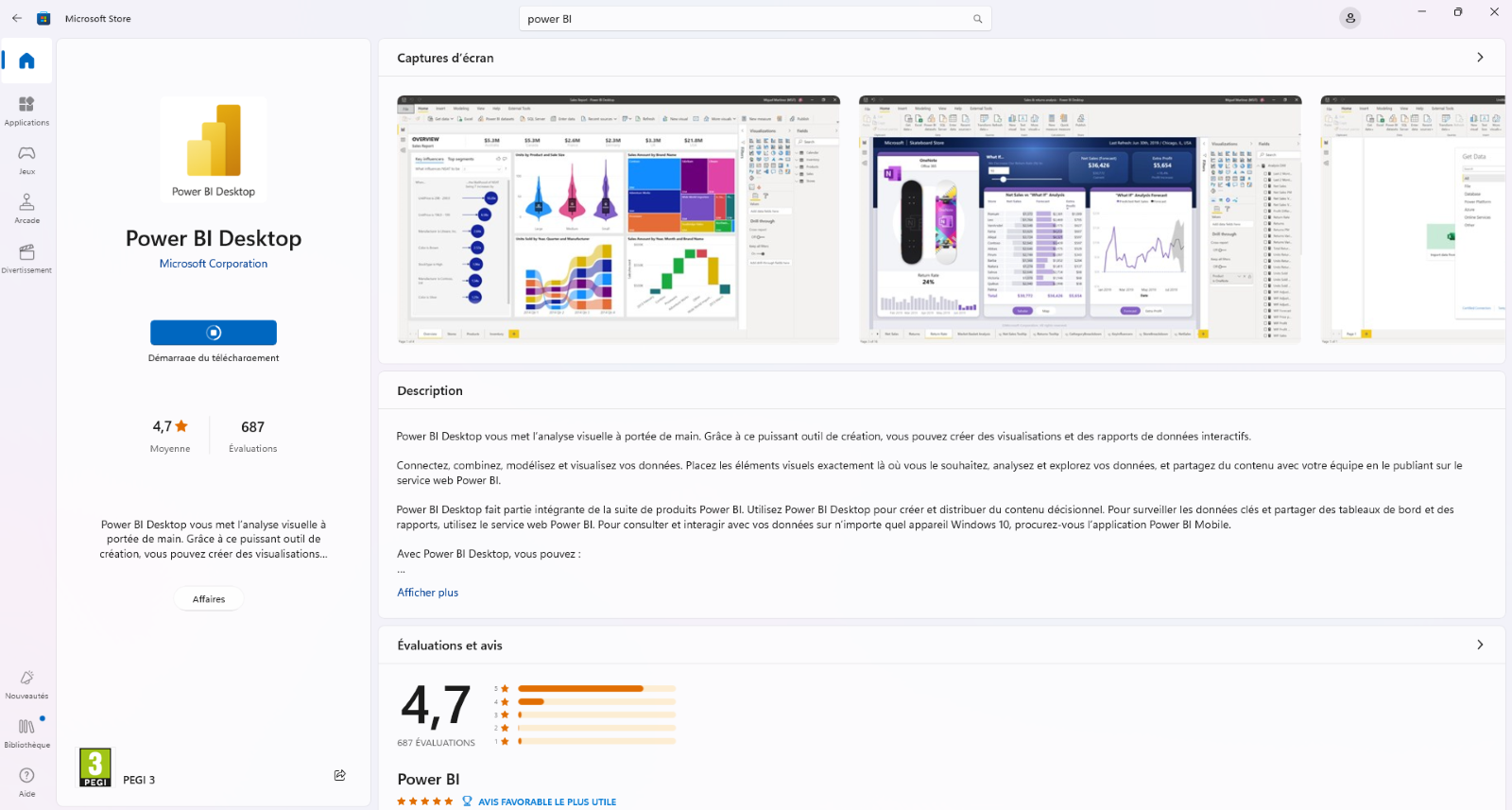
3. Cliquez ensuite sur le bouton bleu « obtenir », ce qui lancera le téléchargement
4. Il ne reste plus qu’à cliquer sur « Ouvrir », ce qui lancera Power BI Desktop
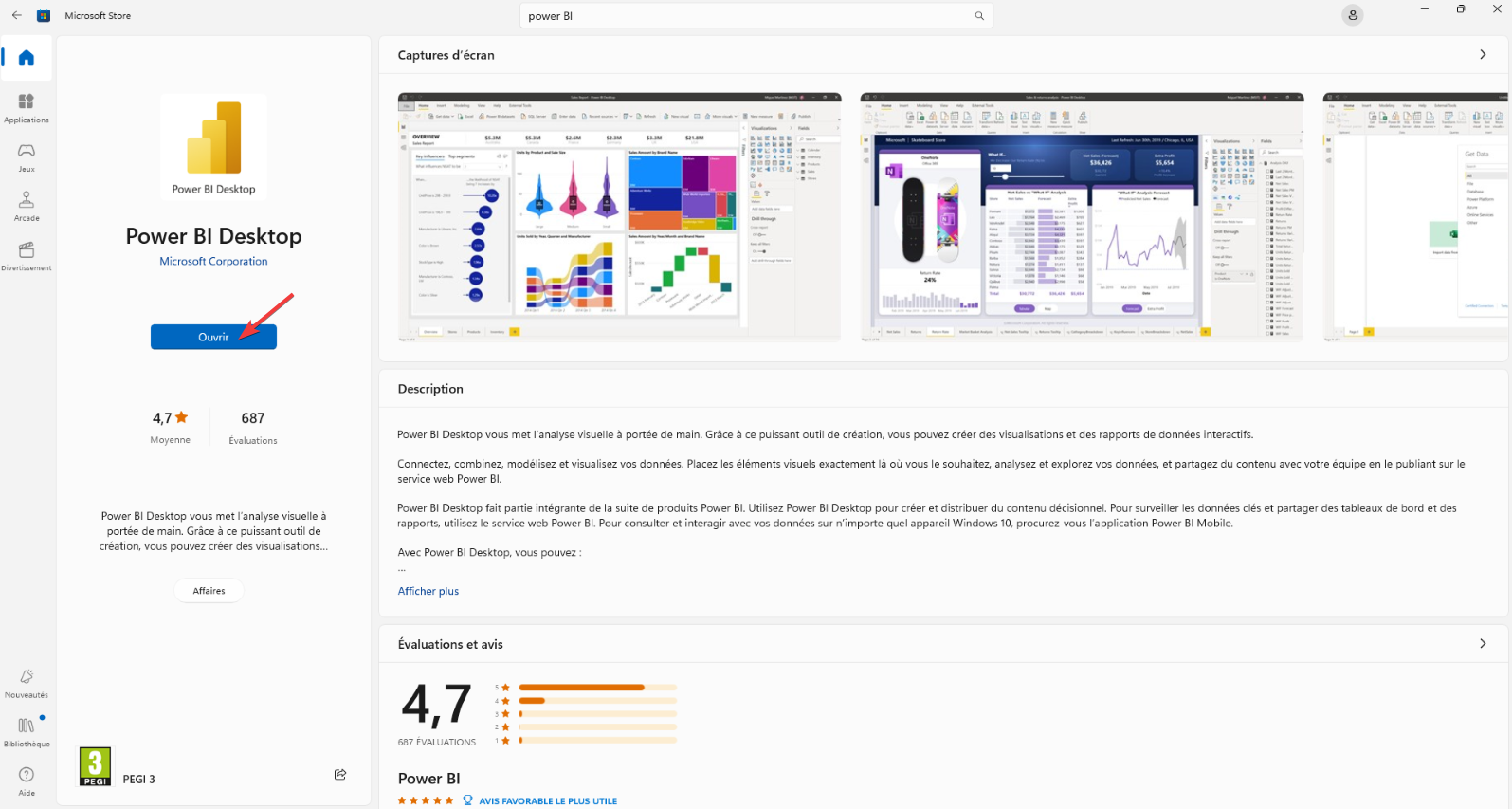
5. Vous pouvez maintenant construire vos rapports !
Avantages et inconvénients
Cette installation présente 4 avantages :
- Les mises à jour sont gérées automatiquement en arrière-plan, ce qui fait que vous profitez toujours de la dernière version
- Les téléchargements sont optimisés donc les mises à jour sont moins longues
- Les privilèges d’administrateur ne sont pas nécessaires à l’installation pour chaque poste
- A l’inverse, si vous êtes administrateur de votre organisation, vous pouvez déployer Power BI Desktop pour tous via le Microsoft Store pour Entreprise
Télécharger l’installeur .exe
Pour toute personne n’ayant pas accès au Microsoft Store, il reste la méthode plus classique de téléchargement.
Page de téléchargement
Pour cela rendez-vous sur cette page.
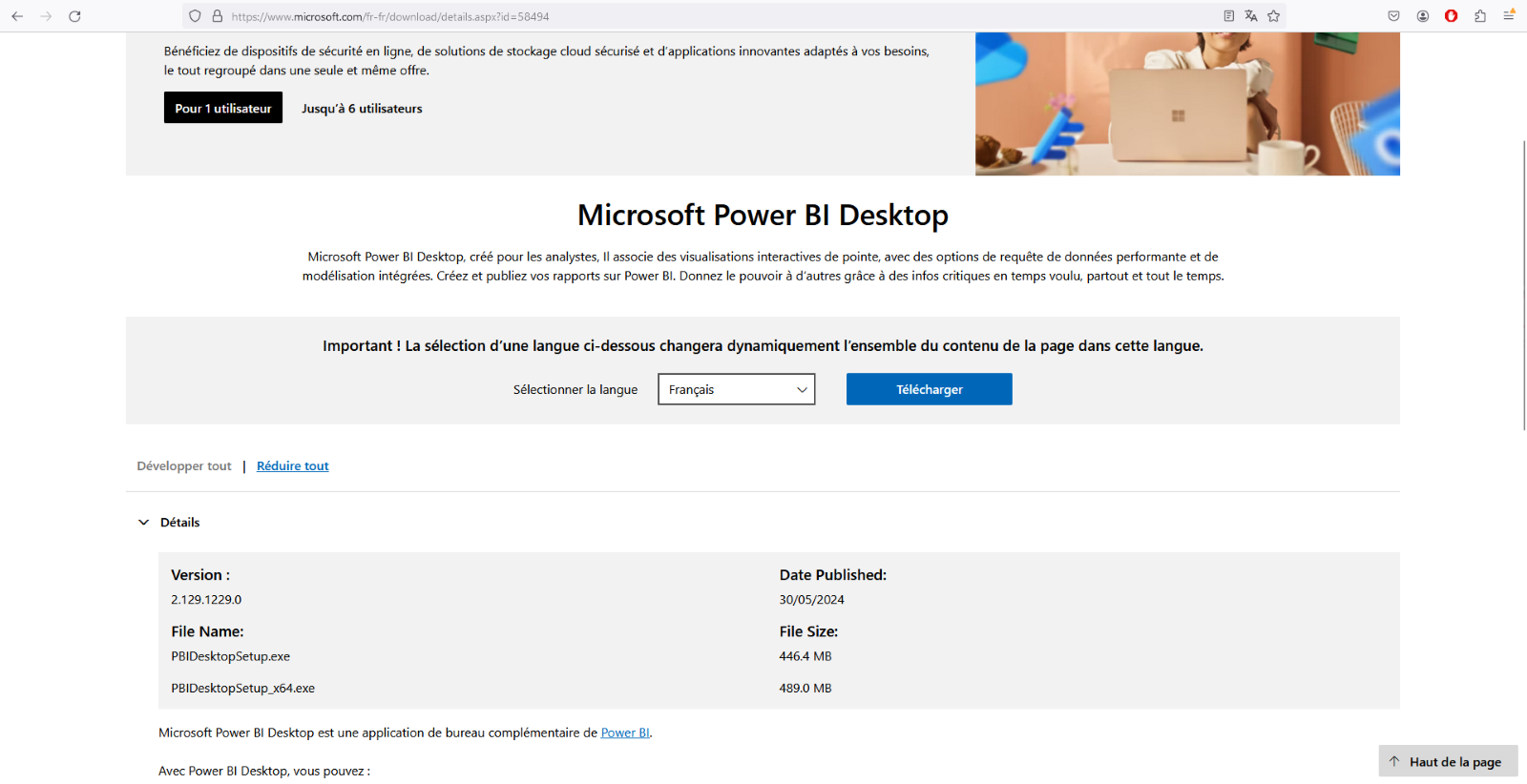
Il vous suffit de cliquer sur le bouton « Télécharger » pour ouvrir le pop-up de sélection de version.
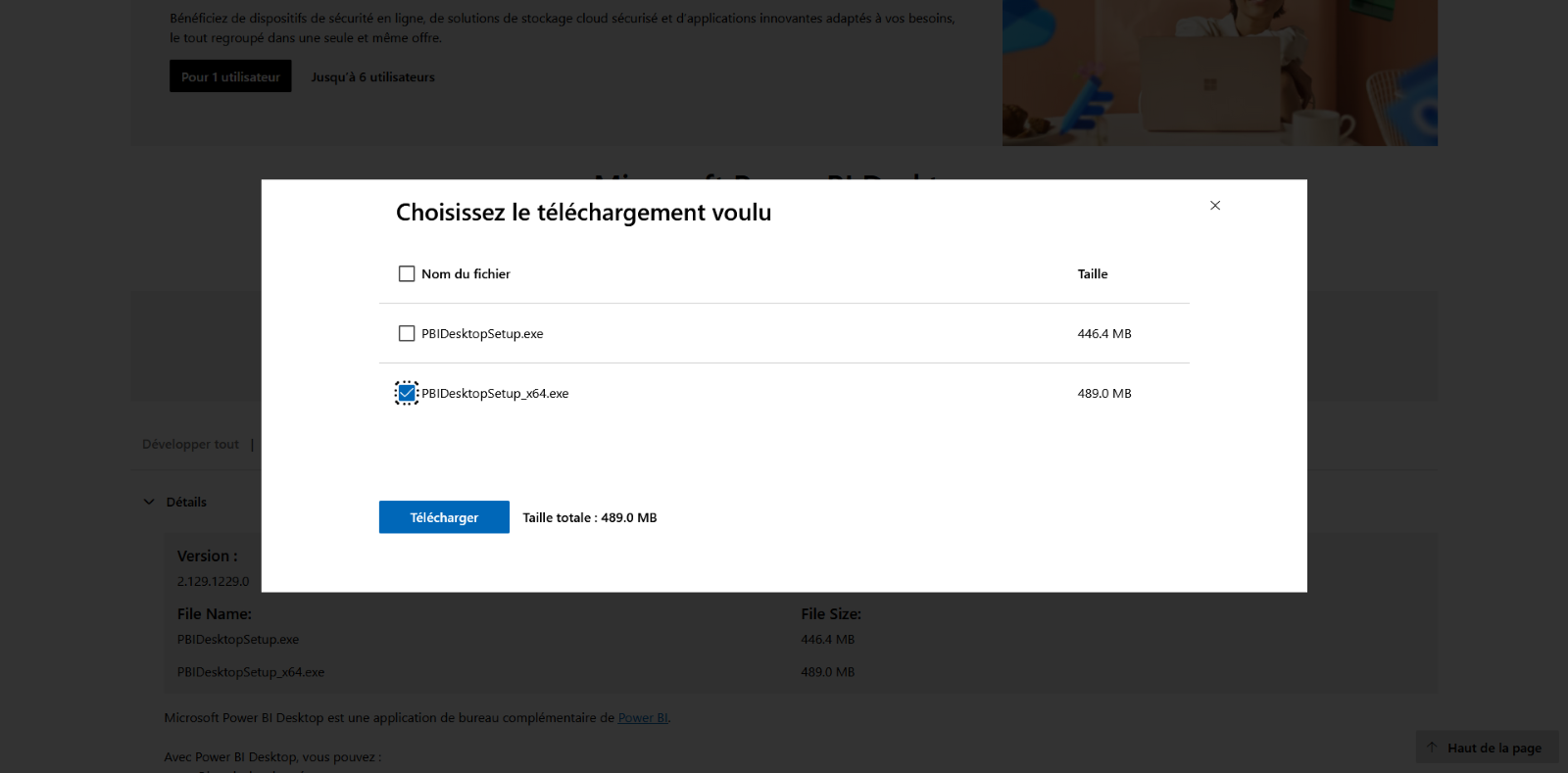
Sélectionnez la version souhaitée (version x64 dans 99% des cas), et cliquez sur « Télécharger ». Le téléchargement se lancera et se terminera au bout de quelques secondes ou minutes selon votre connexion.
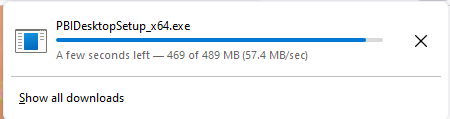
Installation
1. Maintenant que vous avez l’installeur, il suffit de l’exécuter. La fenêtre s’ouvre, vous invite à choisir votre langue, et vous pouvez faire « suivant »
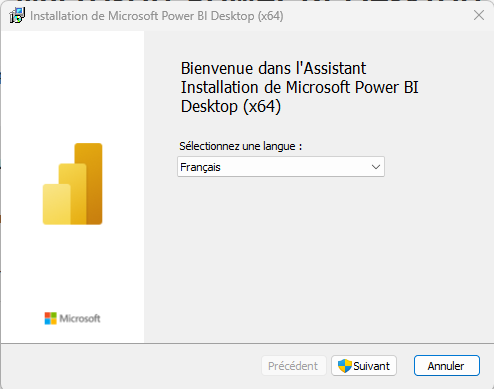
- Cliquez sur « oui » quand la fenêtre de validation administrateur s’ouvre, et cliquez encore sur suivant quand l’installeur a fini de calculer l’espace nécessaire.
- Vous arrivez alors sur la page du contrat de licence. Cochez la case et cliquez (encore) sur « suivant ».
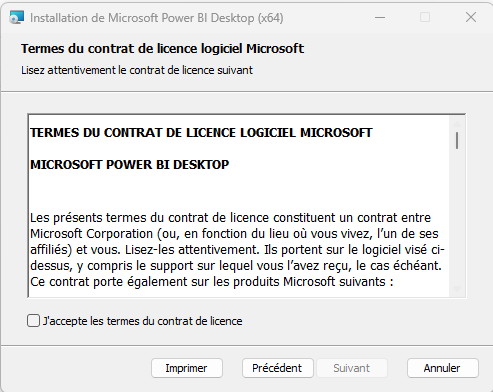
- Vous pouvez alors choisir le chemin d’installation, mais on vous suggère de laisser le chemin d’installation par défaut.
- Après avoir cliqué une dernière fois sur « suivant », vous pouvez enfin cliquer sur « Installer »
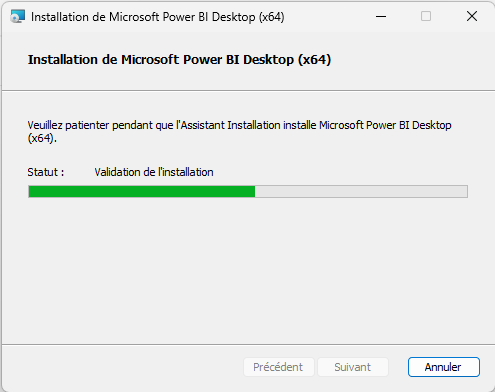
Laissez l’installeur effectuer son travail, il ne devrait pas prendre plus de quelques minutes.
- Vous pouvez enfin terminer l’installation et créez vos rapports !
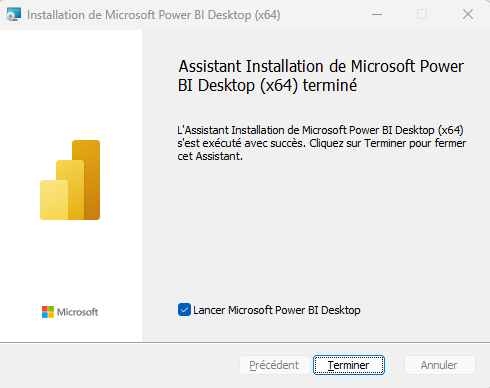
NB : Si vous choisissez cette méthode d’installation, vous devrez la répéter à chaque mise à jour !
Configuration minimale requise
Power BI a tendance à être un peu gourmand. Si vous utilisez un ordinateur portable un peu ancien, vous risquez de ne pas pouvoir faire grand-chose. Voici le minimum pour utiliser Power BI :
- Windows 10 ou ultérieur (Windows Server 2016 ou ultérieur pour les serveurs)
- Au moins 2 Go de RAM disponible, mais 4 Go de RAM disponible sont recommandés
- Une résolution d’écran d’au moins 1440 x 900 (une résolution inférieure causera des problèmes d’affichage et d’interface)
- Processeur 64 bits de 1 GHz au minimum
Attention ! Power BI n’est plus pris en charge sur Windows 8.1 et toute version antérieure.
Vous avez maintenant toutes les clés en main pour commencer à créer vos rapports et faciliter la visualisation de vos données !
Faites-nous part des défis de votre entreprise et nous vous aideront à dynamiser votre activité grâce à la Power Platform







